Nota
El acceso a esta página requiere autorización. Puede intentar iniciar sesión o cambiar directorios.
El acceso a esta página requiere autorización. Puede intentar cambiar los directorios.
En este tutorial se describen los pasos que debe realizar en Bizagi Studio for Digital Process Automation y Microsoft Entra ID para configurar el aprovisionamiento automático de usuarios. Cuando se configura para ello, Microsoft Entra ID aprovisiona y desaprovisiona automáticamente usuarios y grupos en Bizagi Studio for Digital Process Automation por medio del servicio de aprovisionamiento de Microsoft Entra. Para obtener información importante acerca de lo que hace este servicio, cómo funciona y ver preguntas frecuentes al respecto, consulte Automatización del aprovisionamiento y desaprovisionamiento de usuarios para aplicaciones SaaS con Microsoft Entra ID.
Funcionalidades admitidas
- Creación de usuarios en Bizagi Studio for Digital Process Automation
- Eliminación de usuarios de Bizagi Studio for Digital Process Automation cuando ya no necesitan acceso
- Mantenimiento de la sincronización de los atributos de usuario entre Microsoft Entra ID y Bizagi Studio for Digital Process Automation
- Inicio de sesión único en Bizagi Studio for Digital Process Automation (recomendado)
Requisitos previos
En el escenario que se describe en este tutorial se supone que ya cuenta con los elementos siguientes:
- Un inquilino de Microsoft Entra.
- Uno de los siguientes roles: Administrador de aplicaciones, Administrador de aplicaciones en la nube o Propietario de la aplicación.
- Bizagi Studio for Digital Process Automation versión 11.2.4.2X o posterior.
Planeación de la implementación de aprovisionamiento
Para realizar el planeamiento, siga estos pasos:
- Obtenga información sobre cómo funciona el servicio de aprovisionamiento.
- Determine quién estará en el ámbito de aprovisionamiento.
- Determine qué datos deben asignarse entre Microsoft Entra ID y Bizagi Studio for Digital Process Automation.
Configuración para admitir el aprovisionamiento con Microsoft Entra ID
Para configurar Bizagi Studio for Digital Process Automation de forma que admita el aprovisionamiento con Microsoft Entra ID, siga estos pasos:
Inicie sesión en el portal de trabajo como usuario con permisos de administrador.
Vaya a Admin>Security>OAuth 2 Applications (Administración > Seguridad > Aplicaciones de OAuth2).
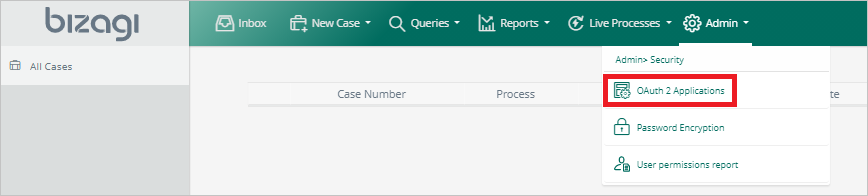
Seleccione Agregar.
En Grant Type (Tipo de concesión), seleccione Bearer token (Token de portador). En Allowed Scope (Ámbito permitido), seleccione API y USER SYNC (Sincronización de usuarios). Después, seleccione Guardar.
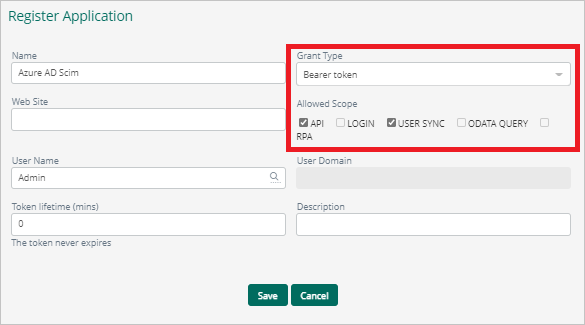
Copie y guarde el valor de Client Secret (Secreto de cliente). En Azure Portal, en la aplicación Bizagi Studio for Digital Process Automation, en la pestaña Aprovisionamiento, el valor del secreto de cliente se especifica en el campo Token secreto.

Adición de la aplicación desde la galería de Microsoft Entra
Para empezar a administrar el aprovisionamiento en Bizagi Studio for Digital Process Automation, agregue la aplicación desde la galería de aplicaciones de Microsoft Entra. Si ha configurado anteriormente Bizagi Studio for Digital Process Automation para el inicio de sesión único, puede usar la misma aplicación. Sin embargo, cuando se está probando inicialmente la integración, se debe crear otra aplicación. Para obtener más información, consulte Inicio rápido: Adición de una aplicación empresarial.
Definir quién está en el ámbito de aprovisionamiento
Con el servicio de aprovisionamiento de Microsoft Entra, puede determinar quién se aprovisiona en función de la asignación a la aplicación o de los atributos de usuario y grupo o ambos. Si el ámbito se basa en la asignación, consulte los pasos descritos en Asignación o desasignación de usuarios y grupos para una aplicación mediante Graph API para asignar usuarios y grupos a la aplicación. Si el ámbito se basa únicamente en los atributos del usuario o el grupo, puede utilizar un filtro de ámbito. Para más información, consulte Aprovisionamiento de aplicaciones basado en atributos con filtros de ámbito.
Tenga en cuenta los siguientes puntos sobre la definición del ámbito:
- Empiece por algo pequeño. Pruebe con un pequeño conjunto de usuarios y grupos antes de implementarlo en todos. Cuando el ámbito del aprovisionamiento se define en los usuarios y grupos asignados, puede controlarlo asignando uno o dos usuarios o grupos a la aplicación. Cuando el ámbito se establece en todos los usuarios y grupos, puede especificar un filtro de ámbito basado en atributos.
- Si necesita roles adicionales, puede actualizar el manifiesto de aplicación para agregar nuevos roles.
Configuración del aprovisionamiento automático de usuarios
En esta sección se indican los pasos para configurar el servicio de aprovisionamiento de Microsoft Entra para crear, actualizar y deshabilitar usuarios y grupos. Esto debe hacerlo en la aplicación de prueba, en función de las asignaciones de usuarios y grupos en Microsoft Entra ID.
Configuración del aprovisionamiento automático de usuarios para Bizagi Studio for Digital Process Automation en Microsoft Entra ID
Inicie sesión en el Centro de administración de Microsoft Entra como Administrador de aplicaciones en la nube.
Vaya a Aplicaciones de identidad>Aplicaciones>Empresariales.

En la lista de aplicaciones, seleccione Bizagi Studio for Digital Process Automation.
Seleccione la pestaña Aprovisionamiento.

Establezca el modo de aprovisionamiento en Automático.

En la sección Credenciales de administrador, escriba la dirección URL y el token secreto de Bizagi Studio for Digital Process Automation.
URL del inquilino: escriba el punto de conexión de BizAgi SCIM con la siguiente estructura:
<Your_Bizagi_Project>/scim/v2/. Por ejemplo:https://my-company.bizagi.com/scim/v2/.Token secreto: este valor se recupera del paso descrito anteriormente en este artículo.
Para asegurarse de que Microsoft Entra ID puede conectarse a Bizagi Studio for Digital Process Automation, seleccione Probar conexión. Si la conexión no se establece, asegúrese de que la cuenta de Bizagi Studio for Digital Process Automation tenga permisos de administrador e inténtelo de nuevo.

En Correo electrónico de notificación, escriba la dirección de correo electrónico de la persona o grupo que deben recibir las notificaciones de error de aprovisionamiento. Seleccione la opción Enviar una notificación por correo electrónico cuando se produzca un error.

Seleccione Guardar.
En la sección Asignaciones, seleccione Sincronizar usuarios de Microsoft Entra con Bizagi Studio for Digital Process Automation.
En la sección Asignaciones de atributos, revise los atributos de usuario que se sincronizan entre Microsoft Entra ID y Bizagi Studio for Digital Process Automation. Los atributos seleccionados como propiedades de Coincidencia se usan para buscar coincidencias con las cuentas de usuario de Bizagi Studio for Digital Process Automation con el objetivo de realizar operaciones de actualización. Si cambia el atributo de destino coincidente, deberá asegurarse de que la API de Bizagi Studio for Digital Process Automation admita el filtrado de usuarios en función de ese atributo. Para confirmar los cambios, seleccione Guardar.
Atributo Tipo Compatible con el filtrado userName String ✓ active Boolean emails[type eq "work"].value String name.givenName String name.familyName String name.formatted String phoneNumbers[type eq "mobile"].value String Para agregar atributos de extensión personalizados, desplácese a Mostrar opciones avanzadas > Edit attribute list for Bizagi (Editar lista de atributos para Bizagi). Los atributos de extensión personalizados deben tener el prefijo urn:ietf:params:scim:schemas:extension:bizagi:2.0:UserProperties: . Por ejemplo, si el atributo de extensión personalizado es IdentificationNumber, el atributo debe agregarse como urn:ietf:params:scim:schemas:extension:bizagi:2.0:UserProperties:IdentificationNumber. Para confirmar los cambios, seleccione Guardar.
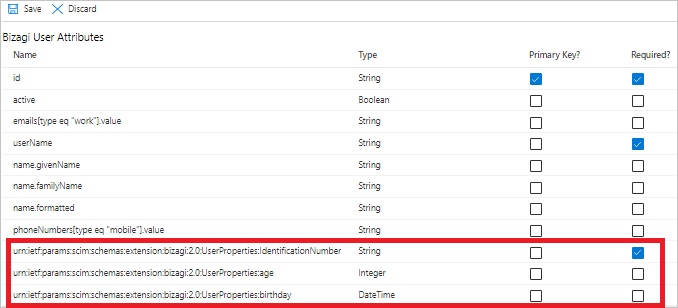
Puede encontrar más información sobre cómo agregar atributos personalizados en Personalización de atributos de la aplicación.
Nota:
Solo se admiten las propiedades de tipo básico (por ejemplo, String, Integer, Boolean, DateTime, etc.). Todavía no se admiten las propiedades vinculadas a tablas paramétricas o a varios tipos.
Para configurar los filtros de ámbito, consulte el tutorial sobre el filtro de ámbito.
Para habilitar el servicio de aprovisionamiento de Microsoft Entra para Bizagi Studio for Digital Process Automation, cambie el valor de Estado de aprovisionamiento a Activado en la sección Configuración.

Defina los usuarios y grupos que quiera aprovisionar en Bizagi Studio for Digital Process Automation. En la sección Configuración, elija los valores deseados en Ámbito.

Cuando esté listo para realizar el aprovisionamiento, seleccione Guardar.

Esta operación inicia el ciclo de sincronización inicial de todos los usuarios y grupos definidos en Ámbito en la sección Configuración. El ciclo de sincronización inicial tarda más tiempo en realizarse que los ciclos posteriores, que se producen aproximadamente cada 40 minutos si el servicio de aprovisionamiento de Microsoft Entra está ejecutándose.
Supervisión de la implementación
Una vez configurado el aprovisionamiento, use los recursos siguientes para supervisar la implementación:
- Use los registros de aprovisionamiento para determinar qué usuarios se han aprovisionado correctamente y los que no.
- Consulte la barra de progreso para ver el estado del ciclo de aprovisionamiento y cuánto falta para que finalice.
- Si la configuración de aprovisionamiento está en mal estado, la aplicación pasará a estar en cuarentena. Para más información, consulte Aprovisionamiento de aplicaciones en el estado de cuarentena.
Recursos adicionales
- Administración del aprovisionamiento de cuentas de usuario para aplicaciones empresariales
- ¿Qué es el acceso a la aplicación y el inicio de sesión único con Microsoft Entra ID?